Как выбрать камеру для дома
13 Июнь 2019Выбирая камеру для дома, в первую очередь необходимо определиться с ее конструктивным исполнением и техническими характеристиками. Для дома лучше всего подойдут сетевые ipo-камеры.
Конструкция и функционал сетевых камер.
Для дома сетевые камеры обычно предлагаются в корпусах
- С установкой на кронштейне
- мини-кубические, в том числе в виде «мыльницы»
- мини-цилиндрические в виде «пальчика»
 |
 |
2. С установкой на заднюю плоскость камеры
- купольные
- мини-купольные (купол занимает лишь 40-50% основания, в виде «глазуньи»)
- купольные PTZ
- купольные PTZ поворотные на 360 градусов




Чаще всего для дома покупают «мыльницы», так как установить их на стену проще, чем устанавливать купольные камеры на потолок потребуются. Подвесные потолки у нас в домах не используют, а креплений для установки камер в натяжные потолки на рынке, практически, нет. PTZ-камеры оснащены функциями панорамирования, наклона и масштабирования камеры. На рынке можно встретить недорогие варианты таких камер для дома, но это, скорее всего, больше «игрушки», чем необходимость.
Выбирая сетевую камеру стоит обратить внимание на наличие в ней ИК-подсветки. Она нужна камере для работы в темное время суток, так как при отсутствии дополнительного освещения это единственна возможность получить картинку с объекта (подробнее об ИК подсветке в разделе Основные элементы и характеристики сетевых камер )
Определившись с корпусом, нужно выбрать тип питания для камеры. Вот основные из них:
- 5В DC
- 12В DC,
- 24В DC
- 24В AC
- 220В AC
- (Power over Ethernet), питание через стандартную витую пару в сети Ethernet)
Часто встречаются комбинированные типы питания. Для питания 5, 12 или 24В вам могут понадобиться отдельные блоки питания , если они не входят в комплектацию камеры. Для питания по POE необходимо, чтобы Ваш роутер или видеорегистратор имели функцию Power over Ethernet и поддерживали необходимый суммарный уровень мощность в Вт, потребляемую всеми камерами. В случае питания по PoE вам не понадобится отдельные кабели и блок питания, электрическая энергия будет передаваться через ту же витую пару, что и Ethernet.
Тем, кто хочет записывать не только, видео, но и аудио, нужно выбирать камеру с аудиоканалом (он бывает односторонний или двухсторонний для передачи сообщения на громкоговоритель) или камеру со встроенным микрофоном. В случае наличия специального входа, микрофон можно подключить к камере внешний, и это будет предпочтительней, как по возможности его настроек, так и по месту его установки (можно разместить микрофон ближе к источнику звука).

Для тех, кто не хочет тянуть провода, существуют беспроводные (WI-FI) камеры. Учтите, для WI-FI камер в любом случае понадобится электрическая розетка. Но если у вас дома установлена беспроводная точка доступа, то, подключить такую камеру к WI-FI сети не сложнее, чем мобильный телефон. Радиус действия таких камер, как и любых WI-FI устройств, в пределах 100 метров при прямой видимости, ну и 10-30 метров при наличии стен и перегородок.
Прежде чем купить камеру, определитесь, каким способом вы будете смотреть и каким хранить видео.
Просмотр видео с сетевых камер
 Способов просмотра видео с IP-камеры много
Способов просмотра видео с IP-камеры много
- через браузеры, типа Яндекс.Браузер, Internet Explorer, Mozilla, Opera, Chrome и т.п. (возможно, придется дополнительно установить плагины типа ActiveX),
- через мобильное приложение для устройств на Android, IOS и т.п.
- через программу «клиента» от производителя, установленную на компьютер,
- через IP-регистратор, который можно подключить к монитору или телевизору (ОТДЕЛЬНАЯ ТЕМА: РЕГИСТРАТОРЫ
- через универсальное ПО для систем видеонаблюдения, устанавливаемое на ПК (
- через медиаплеер, который можно подключить к монитору или телевизору.
- через программу мультимедиа проигрывателя типа VLC media player (потребуется «поковыряться» с RTSP потоком).
Важно уточнить перед покупкой камеры, какое максимальное количество пользователей может одновременно подключаться к камере, так как в некоторых случаях существуют ограничения.
Еще одним важным моментов является настройка подключения камеры для просмотра через внешнюю сеть Internet (не из дома). Специалисты по сетевым технологиям при наличие статичного IP адреса могут организовать «перенаправление портов», ну а для тех, кто не понял ни одного слова из первой части этого предложения существует P2P сервис («peer-to-peer»). Смысл его в том, что для просмотра камеры «извне» вы заходите на специальный P2P сервер, создаете себе аккаунт, и регистрируете свои камеры по серийным номерам или QR-коду на этих камерах. Камера сама в этом случае «отдаст» свое местонахождение системе. Таким же образом вы можете настроить и мобильное приложение. Еще одним вариантом является использование специального «облачного» сервиса, в большинстве своем предлагающий доступ к вашим камерам за абонентскую плату. Список поддерживаемого оборудование уникален для каждого сервиса, так как в большинстве случаев камера должна иметь специальную прошивку.
В локальной (домашней) сети такие «внешние» настройки не понадобятся, поэтому система типа «веб-няня» организовывается за считанные минуты, а если вы используете IP-регистратор, то он сам определит, какие камеры находятся в сети. Также и программа, установленная на компьютер, подключенного локально, сама «увидит» эти камеры и предложит их добавить (внимание! могут быть ограничения по совместимости оборудования от разных производителей)
Решив вопрос с просмотром появляется необходимость в записи видеоизображения с камер.
Запись видео с сетевых камер
 Варианты записи следующие
Варианты записи следующие
- программа сервера от производителя, установленная на компьютер
- регистратор
- карта памяти, установленная в камеру
- универсальное ПО для систем видеонаблюдения
- специальный «облачный» сервис
- медиаплеер
Как вы заметили, список вариантов для записи меньше, чем для просмотра, хотя в нем и добавилась «карта памяти». Важно помнить, что во многих случаях объем карты памяти не позволяет хранить большой архив видеозаписи, а иногда, такие карты предусмотрены только для записи «тревожных событий». Перед покупкой камеры со слотом под карту памяти уточните, каким образом можно получить доступ к информации, записанной на карту, так как, может оказаться, что для этого придется физически вынуть карту из камеры. Наилучшим вариантом будет использовать для записи IP-видеорегистратор (NVR). К нему можно подключить ни одну камеру, а при необходимости, у вас будет дистанционный доступ через него ко всем камерам. Подобным образом подключается медиаплеер, но возможностей для настройки и управления у медиаплееров обычно меньше, чем у специализированного видеорегистратора.
Профессионалы обычно используют для записи специализированное ПО, которое помимо стандартных функций просмотра-записи обладает полноценной системой аналитики, позволяет интегрировать системы видеонаблюдения в другие системы. Обычно такое ПО приобретается отдельно, но у всех производителей есть бесплатное программное обеспечение, предназначенное как для просмотра, так и для записи.
Пользователи платных облачных сервисов имеют возможность хранить видеоархив в «облаке». Продолжительность записи определяется выбранным тарифным планом. Также некоторые производителя заявляют возможность интеграции камер с «бесплатными» Google Drive или Dropbox (Яндекс.Диск китайцы не используют), но на деле это не видеоархив, а архив картинок, отправленных по тревожным событиям. Вариант для продвинутых пользователей: настроить встроенный FTP-клиент на камере, и «скидывать» картинки на FTP-сервер.
Технические характеристики сетевых камер.
Сетевая камера по своему устройству в чем-то напоминает обычную цифровую камеру видеонаблюдения. Поэтому и часть характеристик у них полностью совпадают. Например, объектив. Стандартным объективом в системах видеонаблюдении считается объектив с фокусным расстоянием 3.6 мм или 4 мм. Такое значение позволяет идентифицировать человека на расстоянии до 4 метров и наблюдать за территорией площадью до 16 квадратных метров.
Угол обзора зависит от фокусного расстояния объектива камеры и размера ее сенсора. Видеокамера, у которой сенсор большего размера, даже при одинаковом фокусном расстоянии, будет иметь большой угол обзора. Изображение с высокой детализацией можно получить с помощью узкого угла обзора, а не только при увеличении разрешающей способности системы. Если угол обзора видеокамеры будет шире, то детализация объектов в кадре будет хуже.
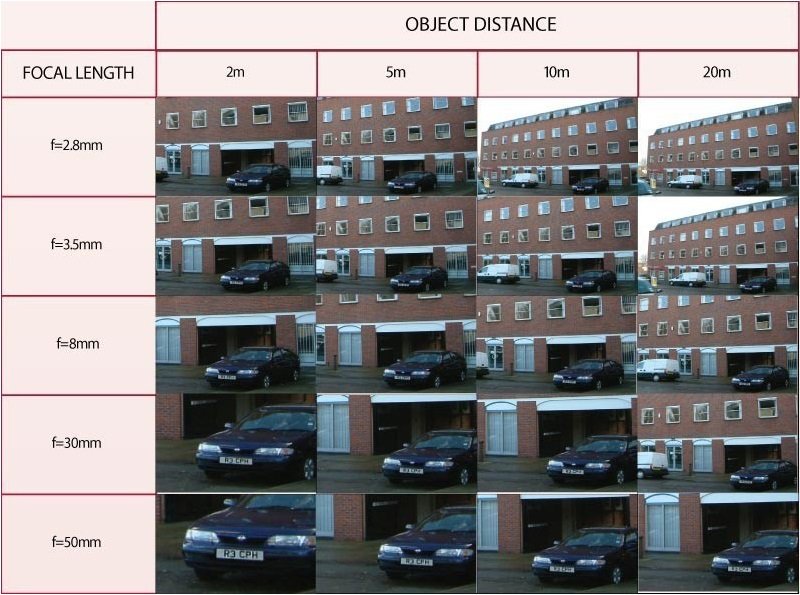 |
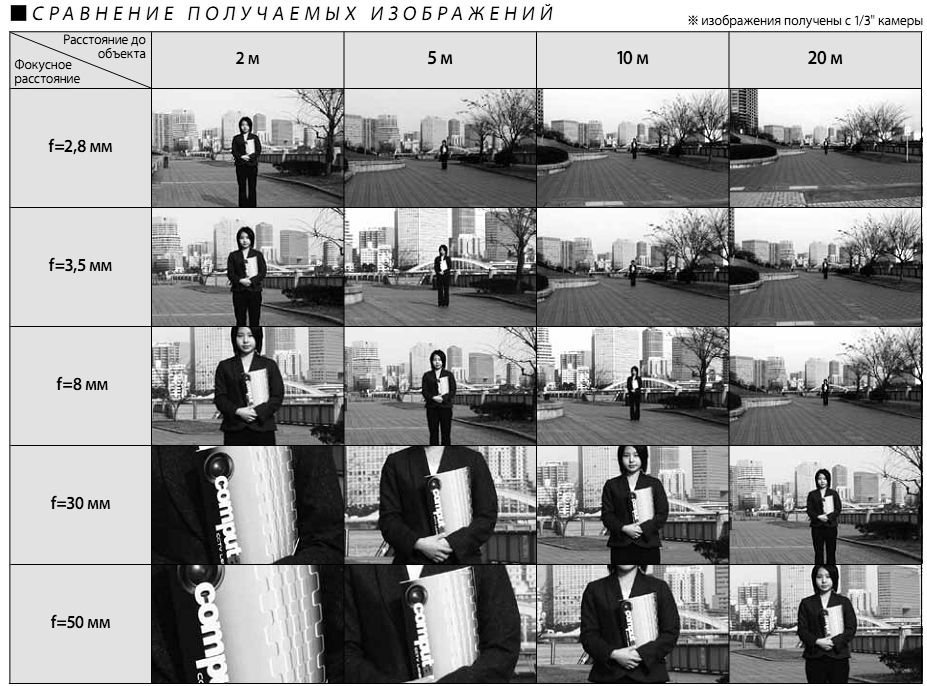 |
Таблица соответствий углов обзора и дистанция распознавания
|
Угол обзора по горизонтали, град |
Дистанция распознавания в м |
Дистанция наилучшего качества |
|
93 |
2 |
0.7 |
|
86 |
3 |
1.2 |
|
72 |
3.5 |
1.5 |
|
70 |
3.8 |
1.6 |
|
65 |
3.9 |
1.7 |
|
63 |
4 |
1.8 |
|
55 |
5 |
2 |
|
43.5 |
6 |
2.3 |
|
35.6 |
8 |
3 |
|
22 |
12 |
4 |
|
18 |
16 |
6 |
|
11 |
25 |
10 |
|
5.5 |
50 |
20 |
|
3.7 |
70 |
30 |
Для узких и вытянутых объектов (коридоры, периметр забора) применяют объективы 6, 8, 12 или более мм, что позволяет различить детали объектов на расстоянии от 7 до 20 или более метров соответственно. Для большего угла зрения (например, для наблюдения в офисе или квартире) используют камеры с фокусным расстоянием 2,8 мм или меньше. Резкость у таких объективов теряется уже на расстоянии 4-5 метров, однако с их помощью можно охватить и зону видимости под самой камерой.
 Еще одним типом объективов являются панорамные объективы с углом обзора до 180 градусов, (Fisheye). Особенностью данных объективов является возможность получить круговую (панорамную) картинку с единственной камеры, установленной посредине помещения. При просмотре это очень напоминает изображение, которое мы видим в дверном «глазке», поэтому эти камеры и называют «рыбий глаз». Конструктивно эти камеры могут состоять как из одного сенсора и одного объектива, так и с вариантом установкой четырех объективов «по кругу» и четырех независимых сенсоров. Для разворачивания картинки с такой камеры в привычную нам плоскость требуется специальное программное обеспечение.
Еще одним типом объективов являются панорамные объективы с углом обзора до 180 градусов, (Fisheye). Особенностью данных объективов является возможность получить круговую (панорамную) картинку с единственной камеры, установленной посредине помещения. При просмотре это очень напоминает изображение, которое мы видим в дверном «глазке», поэтому эти камеры и называют «рыбий глаз». Конструктивно эти камеры могут состоять как из одного сенсора и одного объектива, так и с вариантом установкой четырех объективов «по кругу» и четырех независимых сенсоров. Для разворачивания картинки с такой камеры в привычную нам плоскость требуется специальное программное обеспечение.
Следующим важным элементов сетевой камеры является сенсор, или, как ее еще называют, матрица. Сейчас уже никого не удивишь мегапикселями, однако стоит научиться различать статичное фотоизображение или видеопоток. И если в первом случае размер картинки может быть, действительно, любой, то в случае с видео мы имеем стандарты передачи видеоизображения , например, HD 720p, FullHD 1080p, 4K/UltraHD . Стоит обратить внимание и на частоту передачи кадров в секунду, ведь тот же FullHD подразумевают передачи изображения размеров 1920*1080p с частотой 25/30 кадров в секунду.
Продвинутые пользователи могут обратить еще внимание на размер сенсора (1/3’, 1/4 , 2/3 , 1/2 т.д.) Принцип здесь прост: 2/3 лучше, чем 1/3’, а 1/3’ лучше чем 1/4, но часто последний сенсор используют в миниатюрных камерах, и другие варианты вместо него просто не «поместятся».
Сетевая камера может работать как самостоятельное устройство, так и в составе комплекса видеонаблюдения. Некоторые модели сетевых камер комплектуются тревожные входами и выходами. С помощью тревожных входов можно организовать интеграцию ip-камеры с охранной системой, например, с датчиком открытие двери или датчиком разбития стекла. В принципе, почти во всех камерах есть программный детектор движения, при настройке которого запись будет происходить не постоянно, а по «сработке», но как показывает практика, внешние датчики движения надежнее и точнее. В случае тревоги на входе, камера сможет отправить вам e-mail или через подключение к тревожному выходу включить сирену.
В настоящее время выбор сетевых камер на рынке огромен. Но, как и при выборе любой техники, при покупке камер стоит обращать внимание не только на цену, но и на условия гарантии, а самое главное: на наличие технической поддержки у производителя, так с NoName устройством придется решать все вопросы самому.
Вся информация по техническим характеристикам сетевых камер в разделе Основные элементы и характеристики сетевых камер
